تكوين مصادقة مصادقة مصادقة العميل الآمن على FTD عبر FDM
خيارات التنزيل
لغة خالية من التحيز
تسعى مجموعة الوثائق لهذا المنتج جاهدة لاستخدام لغة خالية من التحيز. لأغراض مجموعة الوثائق هذه، يتم تعريف "خالية من التحيز" على أنها لغة لا تعني التمييز على أساس العمر، والإعاقة، والجنس، والهوية العرقية، والهوية الإثنية، والتوجه الجنسي، والحالة الاجتماعية والاقتصادية، والتمييز متعدد الجوانب. قد تكون الاستثناءات موجودة في الوثائق بسبب اللغة التي يتم تشفيرها بشكل ثابت في واجهات المستخدم الخاصة ببرنامج المنتج، أو اللغة المستخدمة بناءً على وثائق RFP، أو اللغة التي يستخدمها منتج الجهة الخارجية المُشار إليه. تعرّف على المزيد حول كيفية استخدام Cisco للغة الشاملة.
حول هذه الترجمة
ترجمت Cisco هذا المستند باستخدام مجموعة من التقنيات الآلية والبشرية لتقديم محتوى دعم للمستخدمين في جميع أنحاء العالم بلغتهم الخاصة. يُرجى ملاحظة أن أفضل ترجمة آلية لن تكون دقيقة كما هو الحال مع الترجمة الاحترافية التي يقدمها مترجم محترف. تخلي Cisco Systems مسئوليتها عن دقة هذه الترجمات وتُوصي بالرجوع دائمًا إلى المستند الإنجليزي الأصلي (الرابط متوفر).
المحتويات
المقدمة
يوضح هذا المستند كيفية إعداد Cisco Secure Client مع SSL على FTD عبر FDM باستخدام مطابقة الشهادة للمصادقة.
المتطلبات الأساسية
المتطلبات
توصي Cisco بأن تكون لديك معرفة بالمواضيع التالية:
- مدير جهاز FirePOWER الظاهري (FDM) من Cisco
- الدفاع ضد تهديد جدار الحماية (FTD) الظاهري
- تدفق مصادقة VPN
المكونات المستخدمة
- Cisco Firepower Device Manager Virtual 7.2.8
- Cisco Firewall Threat Defense Virtual 7.2.8
- Cisco Secure Client 5.1.4.74
- محرر ملف التعريف (Windows) 5.1.4.74
تم إنشاء المعلومات الواردة في هذا المستند من الأجهزة الموجودة في بيئة معملية خاصة. بدأت جميع الأجهزة المُستخدمة في هذا المستند بتكوين ممسوح (افتراضي). إذا كانت شبكتك قيد التشغيل، فتأكد من فهمك للتأثير المحتمل لأي أمر.
معلومات أساسية
CertificateMatch هي ميزة تسمح للمسؤولين بتكوين المعايير التي يجب على العميل إستخدامها لتحديد شهادة عميل للمصادقة مع خادم VPN. ويتم تحديد هذا التكوين في ملف تعريف العميل، وهو ملف XML يمكن إدارته باستخدام محرر ملف التعريف أو تحريره يدويا. يمكن إستخدام ميزة CertificateMatch لتعزيز أمان إتصالات VPN عن طريق ضمان إستخدام شهادة ذات سمات محددة فقط لاتصال VPN.
يوضح هذا المستند كيفية مصادقة عميل Cisco الآمن باستخدام الاسم الشائع من شهادة SSL.
تحتوي هذه الشهادات على اسم مشترك بداخلها، يتم إستخدامه لأغراض التخويل.
- ك أ: ftd-ra-ca-name الشائع
- شهادة عميل شبكة VPN للمهندس: vpnEngineerClientCN
- شهادة عميل Manager VPN: vpnManagerClientCN
- شهادة الخادم: 192.168.1.200
الرسم التخطيطي للشبكة
تعرض هذه الصورة المخطط الذي يتم إستخدامه لمثال هذا المستند.
 الرسم التخطيطي للشبكة
الرسم التخطيطي للشبكة
التكوينات
التكوين في FDM
الخطوة 1. تكوين واجهة FTD
انتقل إلى الجهاز > الواجهات > عرض جميع الواجهات، وقم بتكوين الواجهة الداخلية والخارجية ل FTD في علامة التبويب الواجهات.
ل GigabitEthernet0/0،
- الاسم: خارج
- عنوان IP: 192.168.1.200/24
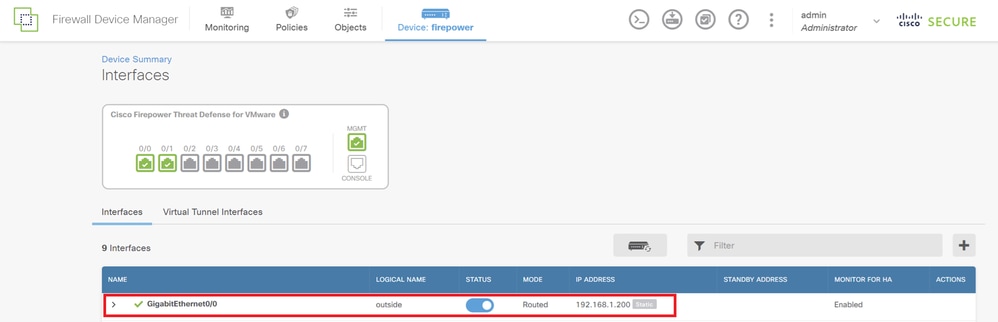 واجهة FTD
واجهة FTD
الخطوة 2. تأكيد ترخيص Cisco Secure Client
انتقل إلى الجهاز > الترخيص الذكي > عرض التكوين، أكد ترخيص Cisco Secure Client في عنصر ترخيص RA VPN.
 ترخيص العميل الآمن
ترخيص العميل الآمن
الخطوة 3. إضافة تجمع عناوين
انتقل إلى كائنات > شبكات، انقر + زر.
 إضافة تجمع عناوين
إضافة تجمع عناوين
أدخل المعلومات الضرورية لإضافة تجمع عناوين IPv4 جديد. انقر فوق الزر موافق.
- الاسم: ftd-cert-match-pool
- النوع: النطاق
- نطاق IP: 172.16.1.150-172.16.1.160
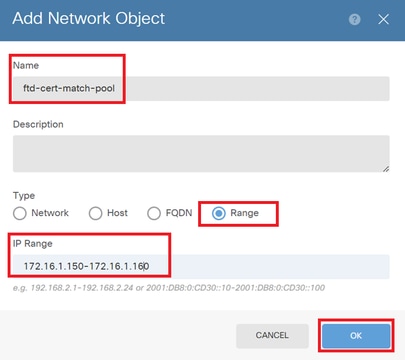 تفاصيل تجمع عناوين IPv4
تفاصيل تجمع عناوين IPv4
الخطوة 4. إنشاء ملف تعريف عميل آمن
قم بتنزيل محرر ملف تعريف العميل الآمن وتثبيته من موقع برامج Cisco Software. انتقل إلى قائمة الخوادم، انقر فوق إضافة زر. أدخل المعلومات الضرورية لإضافة إدخال قائمة الخوادم وانقر فوق الزر موافق.
- اسم العرض: cert-match
- FQDN أو عنوان IP: 192.168.1.200
- البروتوكول الأساسي: SSL
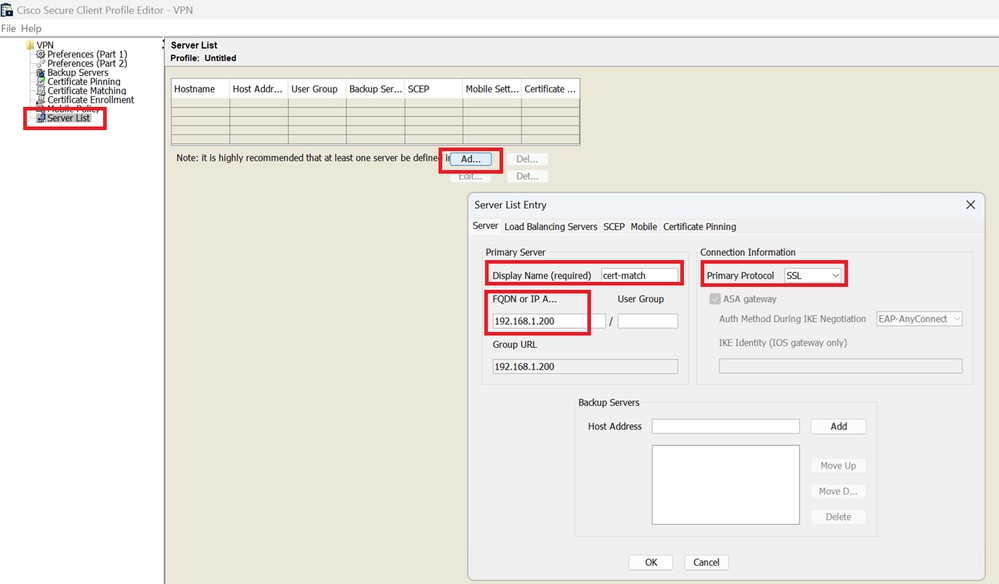 إدخال قائمة الخوادم
إدخال قائمة الخوادم
انتقل إلى مطابقة الشهادة، انقر فوق إضافة زر. أدخل المعلومات الضرورية لإضافة إدخال اسم مميز وانقر على زر موافق.
- الاسم: CN
- النمط: vpnEngineerClientCN
- عامل التشغيل: يساوي

ملاحظة: تحقق من خيار MatchCase في هذا المستند.
 إدخال الاسم المميز
إدخال الاسم المميز
حفظ ملف تعريف العميل الآمن على الكمبيوتر المحلي وتأكيد تفاصيل ملف التعريف.
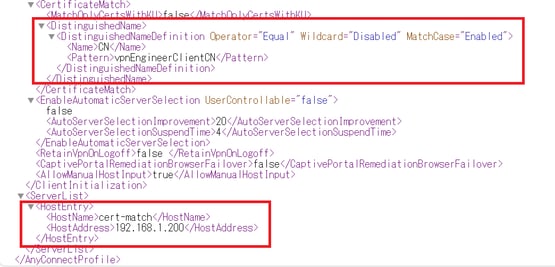 ملف تعريف العميل الآمن
ملف تعريف العميل الآمن
الخطوة 5. تحميل ملف تعريف العميل الآمن إلى FDM
انتقل إلى كائنات > ملف تعريف عميل آمن، انقر على زر إنشاء ملف تعريف عميل آمن.
 إنشاء ملف تعريف عميل آمن
إنشاء ملف تعريف عميل آمن
أدخل المعلومات الضرورية لإضافة ملف تعريف عميل آمن وانقر فوق زر موافق.
- الاسم: secureClientProfile
- ملف تعريف العميل الآمن: secureClientProfile.xml (تحميل من الكمبيوتر المحلي)
 إضافة ملف تعريف عميل آمن
إضافة ملف تعريف عميل آمن
الخطوة 6. إضافة نهج المجموعة
انتقل إلى الجهاز > Remote Access VPN (الوصول عن بعد) > View Configuration (عرض التكوين) > Group Policy (نهج المجموعة)، انقر فوق + زر.
 إضافة نهج المجموعة
إضافة نهج المجموعة
قم بإدخال المعلومات الضرورية لإضافة نهج مجموعة وانقر فوق زر موافق.
- الاسم: ftd-cert-match-grp
- ملفات تعريف العميل الآمنة: secureClientProfile
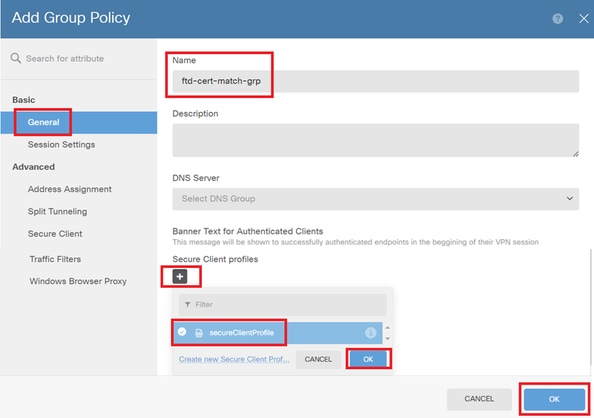 تفاصيل نهج المجموعة
تفاصيل نهج المجموعة
الخطوة 7. إضافة شهادة FTD
انتقل إلى كائنات > شهادات، انقر إضافة شهادة داخلية من + عنصر.
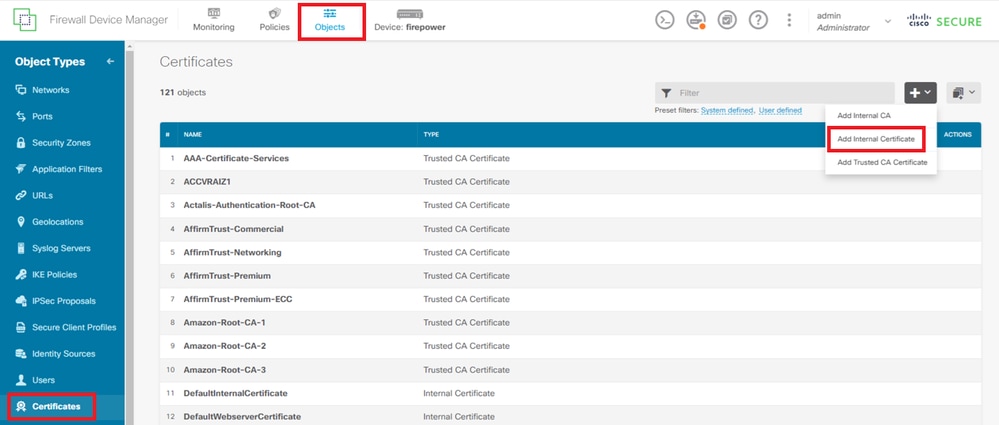 إضافة شهادة داخلية
إضافة شهادة داخلية
انقر على تحميل الشهادة والمفتاح.
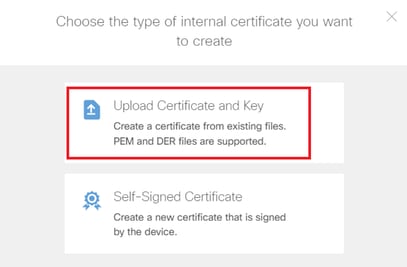 تحميل الشهادة والمفتاح
تحميل الشهادة والمفتاح
أدخل المعلومات الضرورية لشهادة FTD، ثم قم باستيراد شهادة ومفتاح ترخيص من الكمبيوتر المحلي ثم انقر على زر موافق.
- الاسم: ftd-vpn-cert
- إستخدام التحقق من الصحة للخدمات الخاصة: خادم SSL
 تفاصيل الشهادة الداخلية
تفاصيل الشهادة الداخلية
الخطوة 8. إضافة CA إلى FTD
انتقل إلى كائنات > شهادات، انقر إضافة شهادة مرجع مصدق ثقة من + عنصر.
 إضافة شهادة مرجع مصدق ثقة
إضافة شهادة مرجع مصدق ثقة
أدخل المعلومات اللازمة ل CA، ثم استورد شهادة من الكمبيوتر المحلي.
- الاسم: ftdvpn-ca-cert
- إستخدام التحقق من الصحة للخدمات الخاصة: عميل SSL
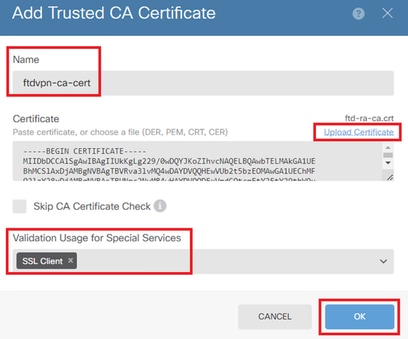 تفاصيل شهادة المرجع المصدق الثقة
تفاصيل شهادة المرجع المصدق الثقة
الخطوة 9. إضافة ملف تعريف اتصال VPN للوصول عن بعد
انتقل إلى الجهاز > Remote Access VPN (الوصول عن بعد) > View Configuration (عرض التكوين) > Connection Profile (ملفات تعريف الاتصال)، انقر فوق زر إنشاء ملف تعريف الاتصال.
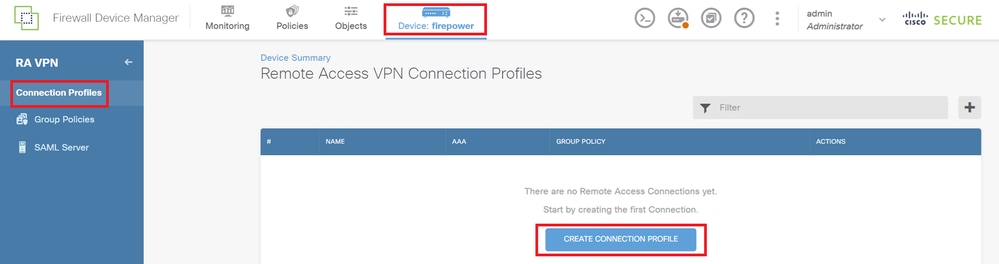 إضافة ملف تعريف اتصال VPN للوصول عن بعد
إضافة ملف تعريف اتصال VPN للوصول عن بعد
أدخل المعلومات الضرورية لملف تعريف الاتصال وانقر على زر التالي.
- اسم ملف تعريف الاتصال: ftd-cert-match-vpn
- نوع المصادقة: شهادة العميل فقط
- اسم المستخدم من الشهادة: حقل محدد للتعيين
- الحقل الأساسي: CN (الاسم الشائع)
- الحقل الثانوي: OU (الوحدة التنظيمية)
- تجمعات عناوين IPv4: ftd-cert-match-pool
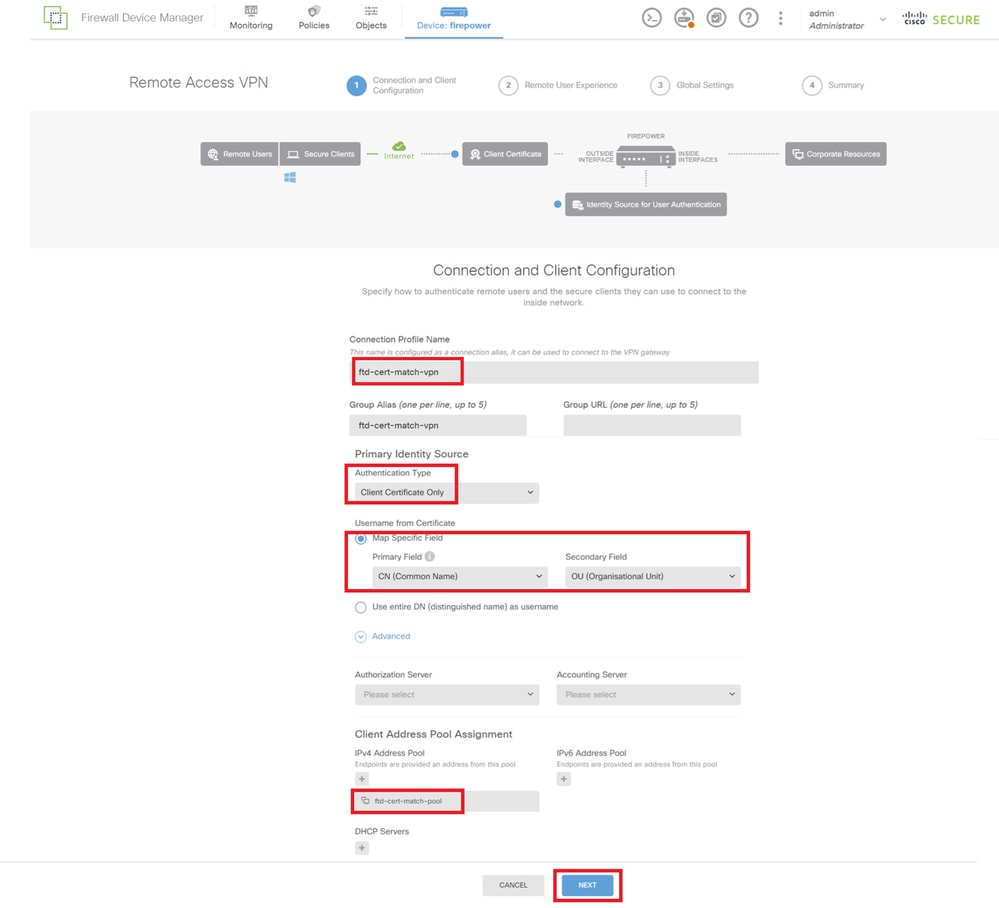 تفاصيل ملف تعريف اتصال VPN
تفاصيل ملف تعريف اتصال VPN
قم بإدخال المعلومات الضرورية لنهج المجموعة وانقر فوق الزر التالي.
- عرض نهج المجموعة: ftd-cert-match-grp
 تحديد نهج المجموعة
تحديد نهج المجموعة
حدد شهادة هوية الجهاز، واجهة خارجية، حزمة العميل الآمنة لاتصال VPN.
- شهادة هوية الجهاز: ftd-vpn-cert
- الواجهة الخارجية: خارج (GigabitEthernet0/0)
- حزمة العميل الآمنة: Cisco-secure-client-win-5.1.4.74-webdeploy-k9.pkg

ملاحظة: ميزة إستثناء NAT المعطل في هذا المستند.
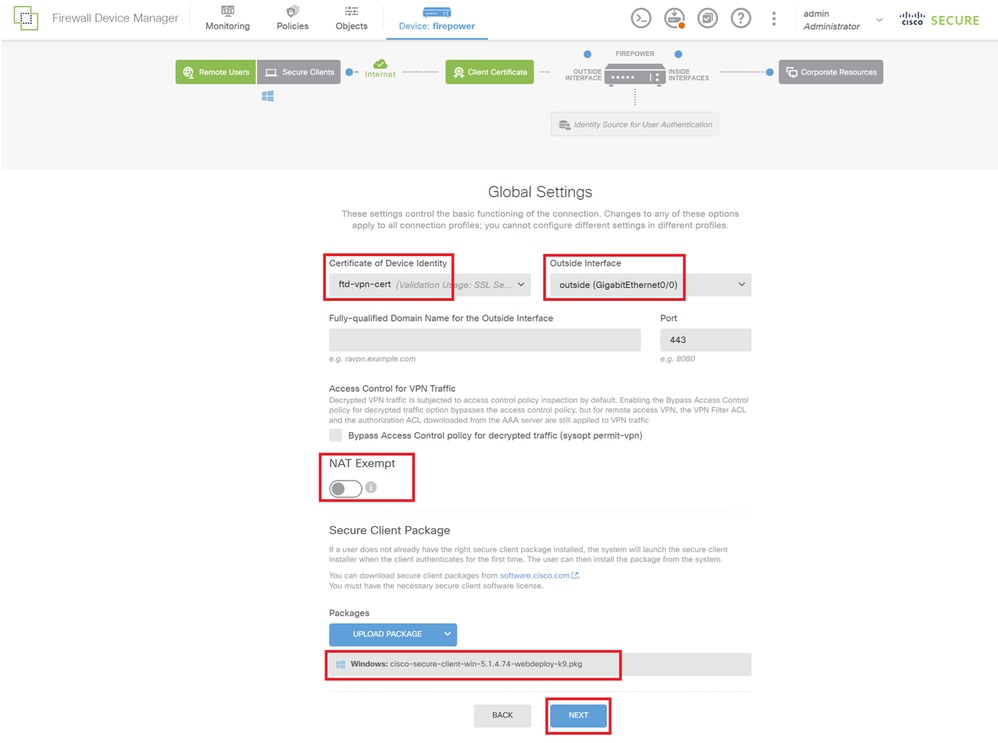 تفاصيل الإعدادات العمومية
تفاصيل الإعدادات العمومية
الخطوة 10. تأكيد الملخص لملف تعريف الاتصال
أكدت المعلومة دخلت ل VPN توصيل وطقطقة إنجاز زر.
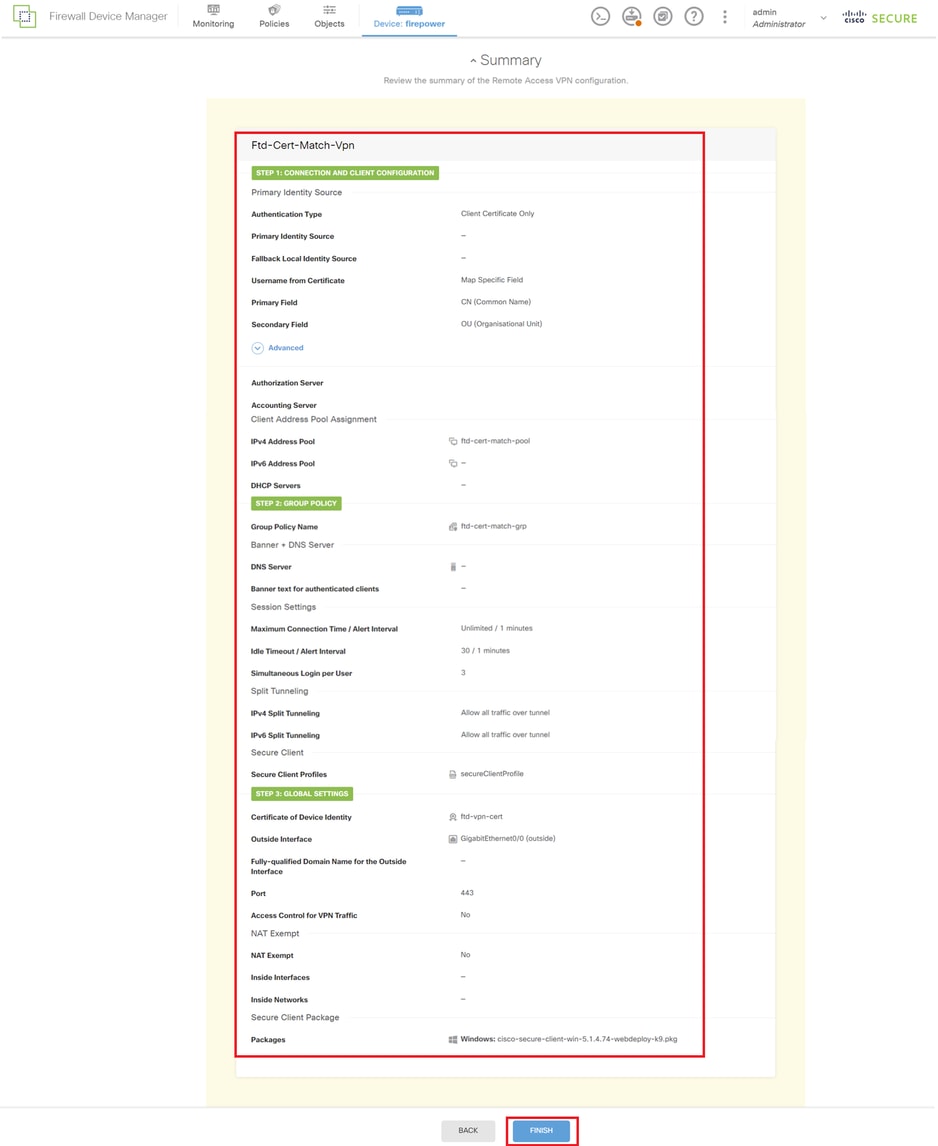 تأكيد الملخص لملف تعريف الاتصال
تأكيد الملخص لملف تعريف الاتصال
التأكيد في واجهة سطر الأوامر (CLI) الخاصة ب FTD
تأكيد إعدادات اتصال VPN في واجهة سطر الأوامر (CLI) ل FTD بعد النشر من FDM.
// Defines IP of interface
interface GigabitEthernet0/0
speed auto
nameif outside
cts manual
propagate sgt preserve-untag
policy static sgt disabled trusted
security-level 0
ip address 192.168.1.200 255.255.255.0
// Defines a pool of addresses
ip local pool ftd-cert-match-pool 172.16.1.150-172.16.1.160
// Defines Trustpoint for Server Certificate
crypto ca trustpoint ftd-vpn-cert
enrollment terminal
keypair ftd-vpn-cert
crl configure
// Server Certificate
crypto ca certificate chain ftdvpn-ca-cert
certificate ca 5242a02e0db6f7fd
3082036c 30820254 a0030201 02020852 42a02e0d b6f7fd30 0d06092a 864886f7
......
quit
// Defines Trustpoint for CA
crypto ca trustpoint ftdvpn-ca-cert
enrollment terminal
validation-usage ssl-client
crl configure
// CA
crypto ca certificate chain ftdvpn-ca-cert
certificate ca 5242a02e0db6f7fd
3082036c 30820254 a0030201 02020852 42a02e0d b6f7fd30 0d06092a 864886f7
......
quit
// Configures the FTD to allow Cisco Secure Client connections and the valid Cisco Secure Client images
webvpn
enable outside
http-headers
hsts-server
enable
max-age 31536000
include-sub-domains
no preload
hsts-client
enable
x-content-type-options
x-xss-protection
content-security-policy
anyconnect image disk0:/anyconnpkgs/cisco-secure-client-win-5.1.4.74-webdeploy-k9.pkg 2
anyconnect profiles secureClientProfile disk0:/anyconncprofs/secureClientProfile.xml
anyconnect enable
tunnel-group-list enable
cache
disable
error-recovery disable
// Configures the group-policy to allow SSL connections
group-policy ftd-cert-match-grp internal
group-policy ftd-cert-match-grp attributes
dhcp-network-scope none
vpn-simultaneous-logins 3
vpn-idle-timeout 30
vpn-idle-timeout alert-interval 1
vpn-session-timeout none
vpn-session-timeout alert-interval 1
vpn-filter none
vpn-tunnel-protocol ssl-client
split-tunnel-policy tunnelall
ipv6-split-tunnel-policy tunnelall
split-dns none
split-tunnel-all-dns disable
client-bypass-protocol disable
msie-proxy method no-modify
vlan none
address-pools none
ipv6-address-pools none
webvpn
anyconnect ssl dtls none
anyconnect mtu 1406
anyconnect ssl keepalive none
anyconnect ssl rekey time none
anyconnect ssl rekey method none
anyconnect dpd-interval client none
anyconnect dpd-interval gateway none
anyconnect ssl compression none
anyconnect dtls compression none
anyconnect modules none
anyconnect profiles value secureClientProfile type user
anyconnect ssl df-bit-ignore disable
always-on-vpn profile-setting
// Configures the tunnel-group to use the certificate authentication
tunnel-group ftd-cert-match-vpn type remote-access
tunnel-group ftd-cert-match-vpn general-attributes
address-pool ftd-cert-match-pool
default-group-policy ftd-cert-match-grp
tunnel-group ftd-cert-match-vpn webvpn-attributes
authentication certificate
group-alias ftd-cert-match-vpn enable
تأكيد في عميل شبكة VPN
الخطوة 1. نسخ ملف تعريف العميل الآمن إلى عميل VPN
انسخ ملف تعريف العميل الآمن إلى عميل VPN للمهندس وعميل VPN للمدير.

ملاحظة: دليل ملف تعريف العميل الآمن في كمبيوتر Windows: C:\ProgramData\Cisco\Cisco Secure Client\VPN\Profile
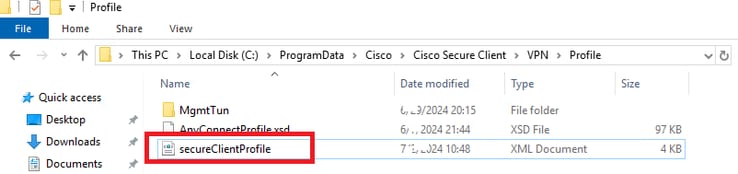 نسخ ملف تعريف العميل الآمن إلى عميل VPN
نسخ ملف تعريف العميل الآمن إلى عميل VPN
الخطوة 2. تأكيد شهادة العميل
في عميل شبكة VPN الهندسية، انتقل إلى الشهادات - مستخدم حالي > شخصي > شهادات، تحقق من شهادة العميل المستخدمة للمصادقة.
 تأكيد الشهادة لعميل Engineer VPN
تأكيد الشهادة لعميل Engineer VPN
انقر نقرا مزدوجا فوق شهادة العميل، ثم انتقل إلى التفاصيل، ثم تحقق من تفاصيل الموضوع.
- الموضوع: CN = vpnEngineerClientCN
 تفاصيل شهادة عميل المهندس
تفاصيل شهادة عميل المهندس
في عميل Manager VPN، انتقل إلى الشهادات - مستخدم حالي > شخصي > شهادات، تحقق من شهادة العميل المستخدمة للمصادقة.
 تأكيد الشهادة لعميل Manager VPN
تأكيد الشهادة لعميل Manager VPN
انقر نقرا مزدوجا فوق شهادة العميل، ثم انتقل إلى التفاصيل، ثم تحقق من تفاصيل الموضوع.
- الموضوع: CN = vpnManagerClientCN
 تفاصيل شهادة عميل المدير
تفاصيل شهادة عميل المدير
الخطوة 3. تأكيد CA
في كل من عميل شبكة VPN للمهندس و عميل شبكة VPN للمدير، انتقل إلى الشهادات - المستخدم الحالي > مراجع التصديق الجذر الموثوق فيها > الشهادات، تحقق من المرجع المصدق المستخدم للمصادقة.
- صادر عن: ftd-ra-ca-common-name
 تأكيد CA
تأكيد CA
التحقق من الصحة
الخطوة 1. بدء اتصال VPN
في عميل الشبكة الخاصة الظاهرية (VPN) للمهندس، ابدأ اتصال العميل الآمن من Cisco. ما من حاجة أن يدخل ال username وكلمة، ال VPN يربط بنجاح.
 نجح اتصال VPN لعميل Engineer VPN
نجح اتصال VPN لعميل Engineer VPN
في عميل "الشبكة الخاصة الظاهرية (VPN) للمدير"، ابدأ اتصال "العميل الآمن من Cisco". فشل اتصال شبكة VPN بسبب فشل التحقق من صحة الشهادة.
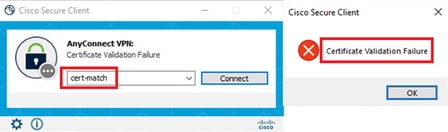 فشل اتصال VPN لعميل Manager VPN
فشل اتصال VPN لعميل Manager VPN
الخطوة 2. تأكيد جلسات عمل VPN في FTD CLI
شغل show vpn-sessiondb detail anyconnect أمر في FTD (Lina) CLI أن يؤكد ال VPN جلسة من مهندس.
firepower# show vpn-sessiondb detail anyconnect
Session Type: AnyConnect Detailed
Username : vpnEngineerClientCN Index : 32
Assigned IP : 172.16.1.150 Public IP : 192.168.1.11
Protocol : AnyConnect-Parent SSL-Tunnel
License : AnyConnect Premium
Encryption : AnyConnect-Parent: (1)none SSL-Tunnel: (1)AES-GCM-256
Hashing : AnyConnect-Parent: (1)none SSL-Tunnel: (1)SHA384
Bytes Tx : 14718 Bytes Rx : 12919
Pkts Tx : 2 Pkts Rx : 51
Pkts Tx Drop : 0 Pkts Rx Drop : 0
Group Policy : ftd-cert-match-grp Tunnel Group : ftd-cert-match-vpn
Login Time : 05:42:03 UTC Tue Jul 2 2024
Duration : 0h:00m:11s
Inactivity : 0h:00m:00s
VLAN Mapping : N/A VLAN : none
Audt Sess ID : 00000000000200006683932b
Security Grp : none Tunnel Zone : 0
AnyConnect-Parent Tunnels: 1
SSL-Tunnel Tunnels: 1
AnyConnect-Parent:
Tunnel ID : 32.1
Public IP : 192.168.1.11
Encryption : none Hashing : none
TCP Src Port : 50170 TCP Dst Port : 443
Auth Mode : Certificate
Idle Time Out: 30 Minutes Idle TO Left : 29 Minutes
Client OS : win
Client OS Ver: 10.0.17763
Client Type : AnyConnect
Client Ver : Cisco AnyConnect VPN Agent for Windows 5.1.4.74
Bytes Tx : 7359 Bytes Rx : 0
Pkts Tx : 1 Pkts Rx : 0
Pkts Tx Drop : 0 Pkts Rx Drop : 0
SSL-Tunnel:
Tunnel ID : 32.2
Assigned IP : 172.16.1.150 Public IP : 192.168.1.11
Encryption : AES-GCM-256 Hashing : SHA384
Ciphersuite : ECDHE-RSA-AES256-GCM-SHA384
Encapsulation: TLSv1.2 TCP Src Port : 50177
TCP Dst Port : 443 Auth Mode : Certificate
Idle Time Out: 30 Minutes Idle TO Left : 30 Minutes
Client OS : Windows
Client Type : SSL VPN Client
Client Ver : Cisco AnyConnect VPN Agent for Windows 5.1.4.74
Bytes Tx : 7359 Bytes Rx : 12919
Pkts Tx : 1 Pkts Rx : 51
Pkts Tx Drop : 0 Pkts Rx Drop : 0استكشاف الأخطاء وإصلاحها
يمكنك توقع العثور على معلومات حول مصادقة VPN في تصحيح الأخطاء syslog من Lina engine وفي ملف DART على جهاز كمبيوتر Windows.
هذا مثال على سجلات تصحيح الأخطاء في Lina محرك أثناء اتصال VPN من عميل المهندس.
Jul 02 2024 04:16:03: %FTD-7-717029: Identified client certificate within certificate chain. serial number: 7AF1C78ADCC8F941, subject name: CN=vpnEngineerClientCN,OU=vpnEngineerClientOU,O=Cisco,L=Tokyo,ST=Tokyo,C=JP.
Jul 02 2024 04:16:03: %FTD-6-717022: Certificate was successfully validated. serial number: 7AF1C78ADCC8F941, subject name: CN=vpnEngineerClientCN,OU=vpnEngineerClientOU,O=Cisco,L=Tokyo,ST=Tokyo,C=JP.
Jul 02 2024 04:16:04: %FTD-6-113009: AAA retrieved default group policy (ftd-cert-match-grp) for user = vpnEngineerClientCN
Jul 02 2024 04:16:09: %FTD-6-725002: Device completed SSL handshake with client outside:192.168.1.11/50158 to 192.168.1.200/443 for TLSv1.2 sessionمعلومات ذات صلة
تكوين خدمة إدارة FDM في المربع ل Firepower 2100
تكوين شبكة VPN للوصول عن بعد على FTD المدارة بواسطة FDM
تكوين syslog والتحقق من صحته في FirePOWER Device Manager
محفوظات المراجعة
| المراجعة | تاريخ النشر | التعليقات |
|---|---|---|
1.0 |
25-Jul-2024 |
الإصدار الأولي |
تمت المساهمة بواسطة مهندسو Cisco
- جيان تشانغمهندس إستشاري تقني
اتصل بنا
- فتح حالة دعم

- (تتطلب عقد خدمة Cisco)
 التعليقات
التعليقات